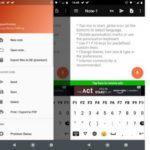Hablando en sentido figurado, Internet se ha convertido en algo tan importante como el oxígeno para muchas personas. Ofertas de negocios, entrevistas de trabajo, compras, asignaciones o lo que sea, cada aspecto de la vida se ha vuelto muy dependiente de Internet. Su proveedor de servicios celulares le permite la opción de datos móviles para acceder a Internet en un momento dado, ya que el servicio gratuito de Wi-Fi no está disponible en todas partes.
Nada te enfurece más que una lenta conexión a Internet. Dado que los usuarios gastan una cantidad decente de dinero para comprar paquetes de datos para móviles, siempre esperan que su velocidad de Internet sea mayor. Es probable que te molestes si el servicio no está a la altura de tus expectativas. Bueno, no siempre es necesariamente culpa de tu proveedor de servicios. Podría ser tu teléfono o su configuración lo que podría ser la razón de la baja velocidad de Internet.
No importa cuán familiarizado estés con tu iPhone, una actualización de software siempre te va a desconcertar un poco. Cada vez que Apple introduce un nuevo iOS, siempre hay algunos cambios significativos en la interfaz y la configuración del iPhone/iPad. Ahora, si estás usando datos móviles y piensas que tu teléfono es la razón por la que tu velocidad de Internet es lenta, entonces puedes comprobarlo e incrementarlo a través de diferentes métodos.
1. Reinicie su teléfono
Antes de buscar cualquier otra opción, simplemente reinicie el teléfono para comprobar si ayuda a la velocidad de Internet. A veces, el teléfono ejecuta tantas aplicaciones en segundo plano que empieza a afectar al procesador del teléfono. Reiniciar el teléfono apagará las aplicaciones, enfriará el sistema y ayudará a la velocidad de Internet.
Puedes reiniciar tu iPhone presionando el botón de dormir/vigilar durante 10 segundos. Deslice el botón de apagado tan pronto como aparezca en la pantalla. Presione el botón de dormir/vigilar durante 10 segundos para encender el teléfono. Para el iPhone X y posteriores, pulse el botón sleep/wake simultáneamente con el botón de subir/bajar el volumen. Selecciona la opción Reiniciar o Apagar para apagarlo.
2. Cambiar de lugar
El clima, la congestión de la red y la geografía son algunos de los factores que pueden afectar a la velocidad de Internet. Los teléfonos móviles siempre tienen un problema con la velocidad de Internet cuando el usuario está activando cualquiera de los factores mencionados anteriormente.
No es el lado técnico para abordar la cuestión, pero alejarse unos pasos de un determinado lugar, los vestuarios de la casa, o utilizar la Internet en un lugar comparativamente menos concurrido puede ayudarle con su velocidad de Internet.
3. Vuelva a insertar su tarjeta SIM
Es bueno comprobar la tarjeta SIM antes de entrar en los tecnicismos. Es un proceso simple, saque su tarjeta SIM e insértela de nuevo. Para hacerlo:
1. Apaga tu iPhone.
2. Localiza el soporte de la tarjeta SIM en el lado derecho de tu iPhone; justo debajo del botón de dormir/vigilar.
3. Ahora abre el soporte de tu SIM con una aguja puntiaguda.
4. Saca la bandeja, saca la tarjeta SIM y colócala de nuevo.
5. Ahora enciende tu iPhone de nuevo.
4. Usar la red celular 4G
Ahora, este es el primer método técnico que puedes usar para acelerar la velocidad de Internet. Por lo general, cuando enciendes tu móvil, no se enciende automáticamente 4G. Sigue funcionando a una velocidad mínima para ahorrar tanto datos como batería.
Puedes cambiar esto en la configuración activando la opción 4G. Se comerá tus datos más rápido de lo normal pero te dará una velocidad extra. Así es como puedes hacerlo:
1. Ve a los ajustes de tu iPhone.
2. Ahora pulse la opción Datos Móviles.
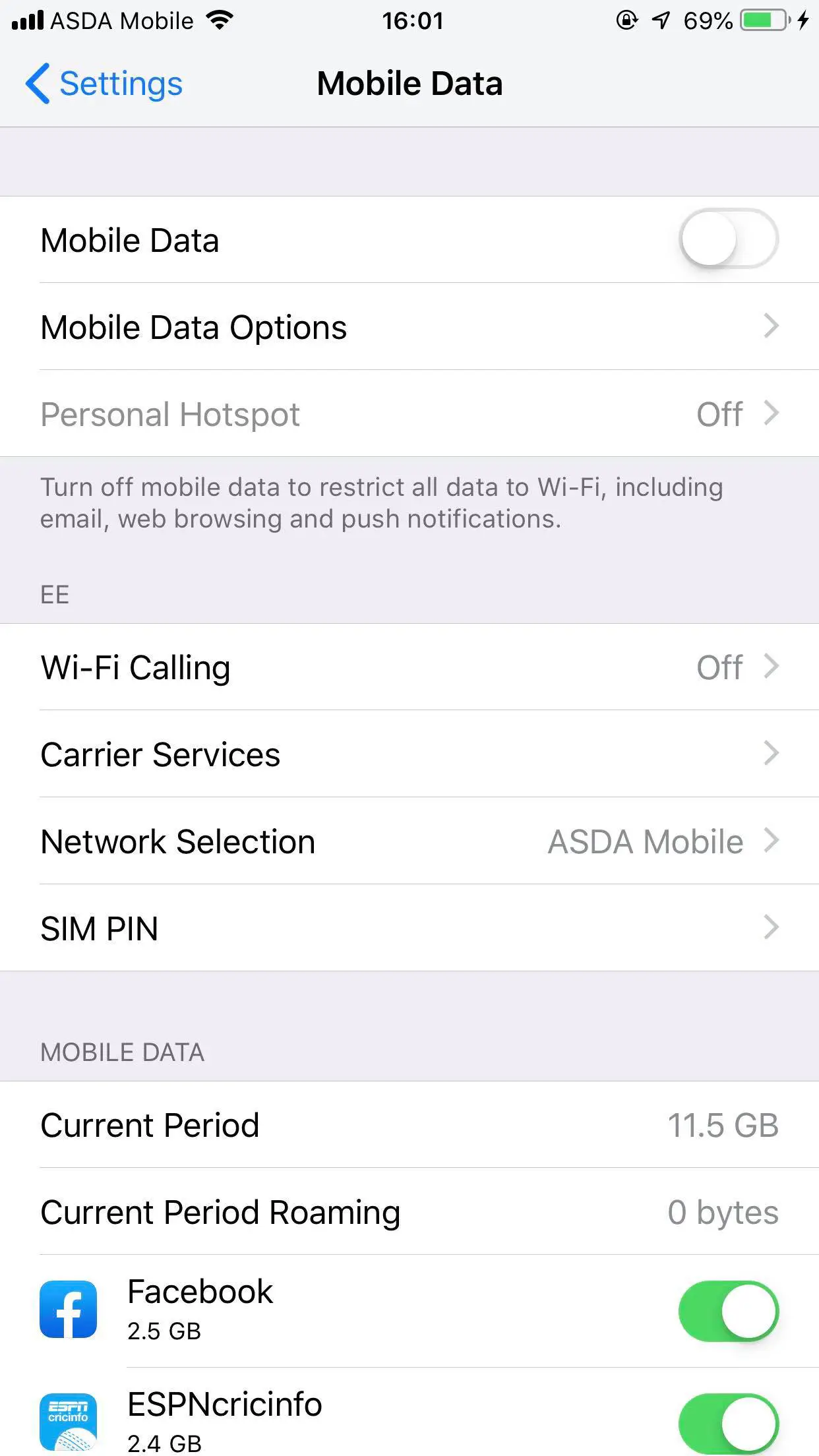
3. Activar la opción Datos móviles.
4. Ahora ve a las opciones Opciones de datos móviles .
5. Pulse la opción Activar 4G.
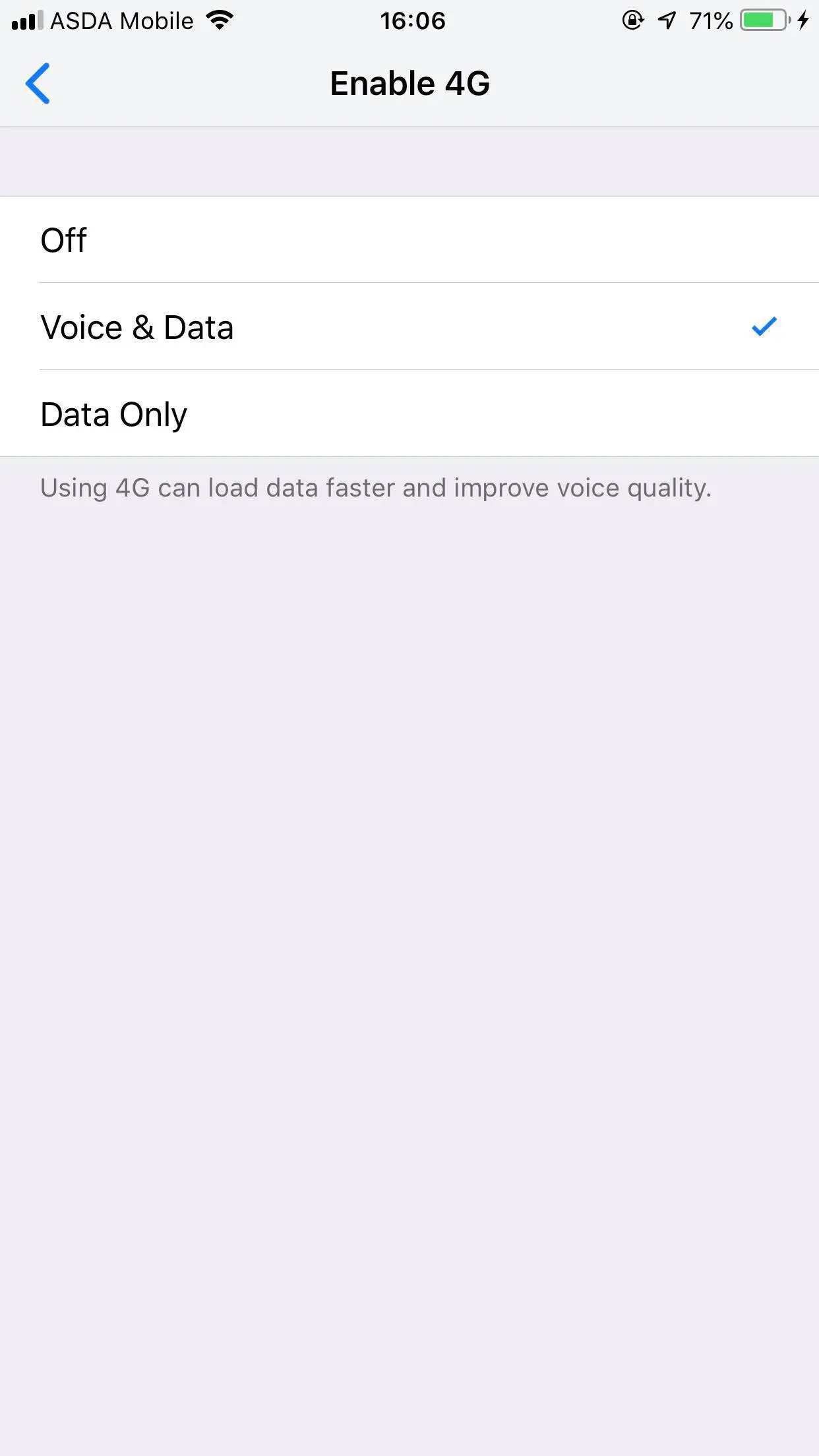 6. Toca la opción Voz y amplificador; Datos . No debe seleccionar las opciones Sólo voz o Apagado.
6. Toca la opción Voz y amplificador; Datos . No debe seleccionar las opciones Sólo voz o Apagado.
5. Desconecte su teléfono de la VPN
El uso de VPNs ciertamente le permitirá privacidad y anonimato, pero disminuirá masivamente su velocidad de Internet. Los tecnicismos involucrados en este proceso son una historia diferente, pero desconectar tu teléfono de una VPN, ya sea que esté conectado a través de aplicaciones de terceros o un navegador web, acelerará instantáneamente tu velocidad de Internet.
Además, si no puedes vivir sin una VPN, entonces es muy recomendable que busques los servicios de VPN tan rápidos, efectivos y de buena reputación. Pueden costar algo de dinero, pero es mucho mejor pagar un poco de dinero en lugar de vivir con una conexión a Internet lenta.
6. 6. Apagar la actualización de la aplicación de fondo
Como sabes que tu iPhone sigue ejecutando algunas aplicaciones importantes (si la función está activada) en segundo plano y consumen una pequeña parte de tu Internet. Desactivar esta función podría ayudarte masivamente a aumentar la velocidad de tus datos móviles. Es bueno que esta función esté activada cuando se conecta a una Wi-Fi, pero no tanto en los datos móviles. A continuación te explicamos cómo puedes desactivarla.
1. Ve a los ajustes de tu iPhone.
2. Pulse sobre la opción General .
 3. Localice la opción Background App Refresh.
3. Localice la opción Background App Refresh.
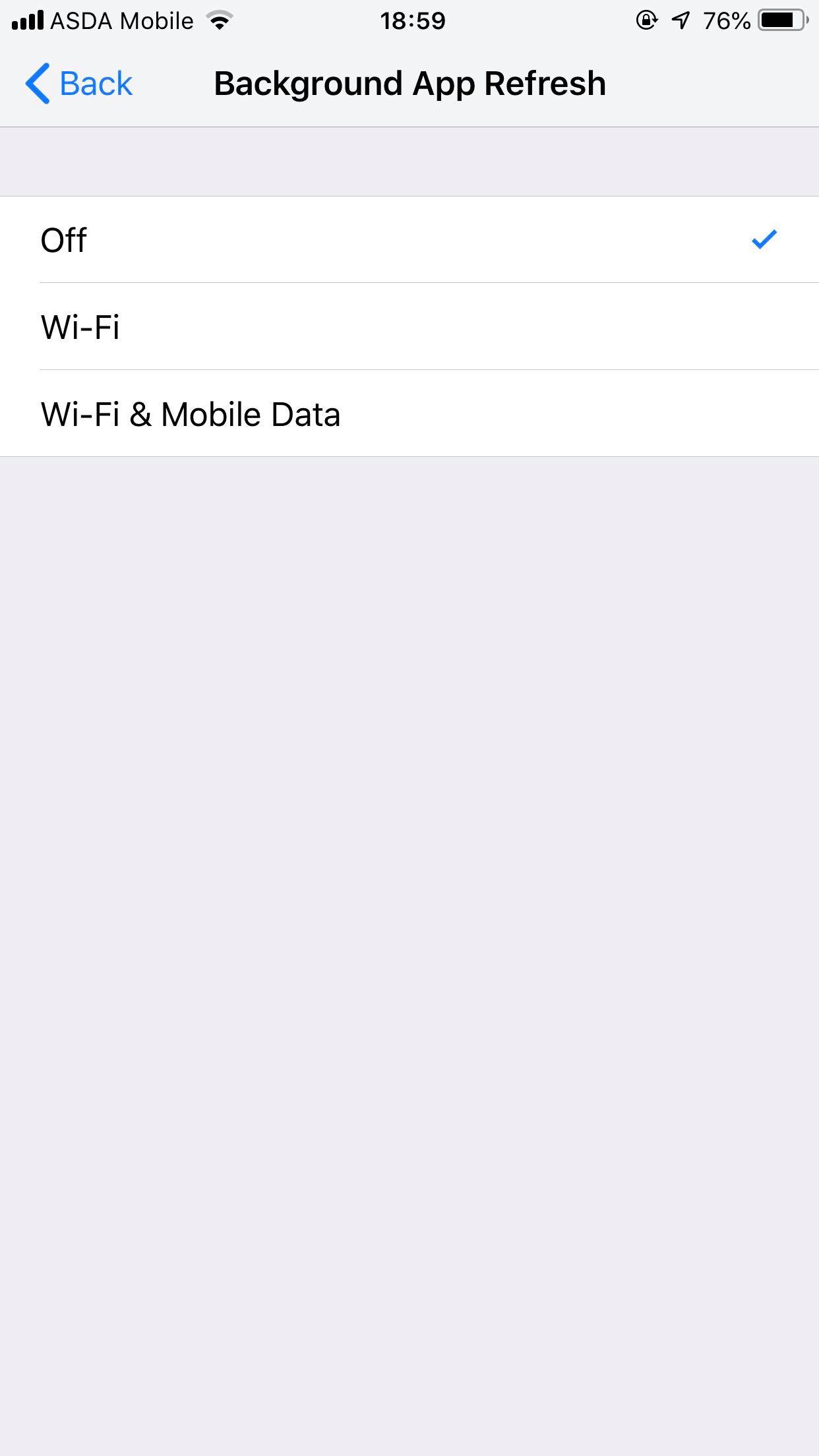 4. Toca la opción Off o también puedes tocar la opción Wi-Fi .
4. Toca la opción Off o también puedes tocar la opción Wi-Fi .
5. También puede desactivar individualmente esta función para algunos innecesarios. Desactiva las aplicaciones que no quieras que se refresquen en el fondo.
Una vez hecho, verá que la velocidad de sus datos móviles mejoró enormemente.
7. Restablecer la configuración de la red
A veces tu red de móviles empieza a crear problemas sin razones aparentes. No sólo en lo que respecta a la velocidad de Internet, sino que los problemas de la red podrían afectar a sus llamadas y mensajes de texto también. Apple ofrece una solución rápida para restaurar la configuración de la red. Puedes hacerlo por:
1. Ve a los ajustes .
2. Pulse sobre la opción General.
3. Desplácese hacia abajo y toque la opción Reset.
4. 4. Pulse sobre la opción Reset Network Settings . 5. Introduzca su código de acceso y deje que el proceso se complete.
Ten en cuenta que sólo tienes que restablecer la configuración de la red. Esta opción no borrará ninguno de sus datos y tampoco tendrá que crear una copia de seguridad. Si tocas Restablecer todos los ajustes también obtendrás los mismos resultados, pero aquí no es necesario.